
SmartThings là nền tảng đám mây nhằm nâng cao trải nghiệm của người dùng trở nên xuyên suốt hơn. Với SmartThings, bạn có thể kết nối và điều khiển nhiều thiết bị nhanh hơn và dễ dàng hơn.
Bất kể bạn ở đâu, bạn có thể giám sát và điều khiển các thiết bị thông minh, thiết bị gia dụng (tủ lạnh, hầm rượu, máy giặt, máy sấy, lò nướng, máy rửa bát, máy hút bụi, máy lọc không khí,...), tivi và loa đã đăng ký trên máy.
Xem thêm: Samsung SmartThings là gì? Tính năng & lưu ý khi sử dụng SmartThings
Khi bạn kết nối iPhone, iPad lên tivi Samsung bằng SmartThings sẽ mang lại những lợi ích đáng kể như sau:
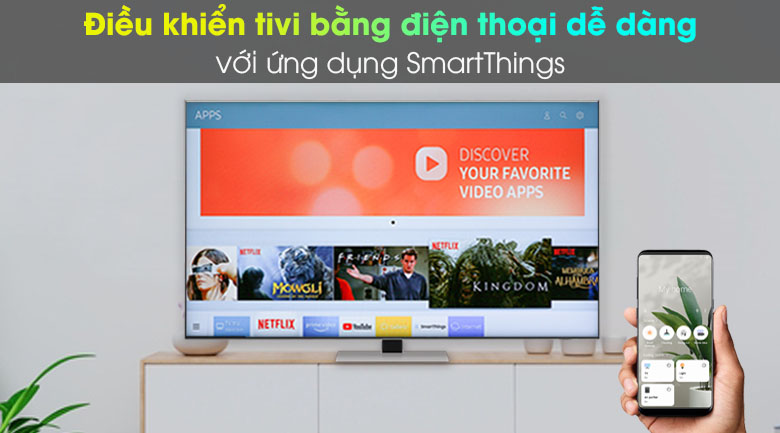
Smart Tivi Neo QLED 4K 65 inch Samsung QA65QN85A
Lưu ý:
Hướng dẫn sau được thực hiện trên iPad 8 Wifi Cellular và Smart Tivi Samsung 4K Crystal UHD 55 inch UA55TU8500. Bạn có thể thực hiện các thao tác tương tự trên các dòng iPad, iPhone và Smart tivi Samsung khác nhé!
Bước 1: Bạn vào Appstore và tải ứng dụng SmartThings phiên bản mới nhất về máy của mình.
Ngoài ra, bạn có thể tải ứng dụng này ngay TẠI ĐÂY!
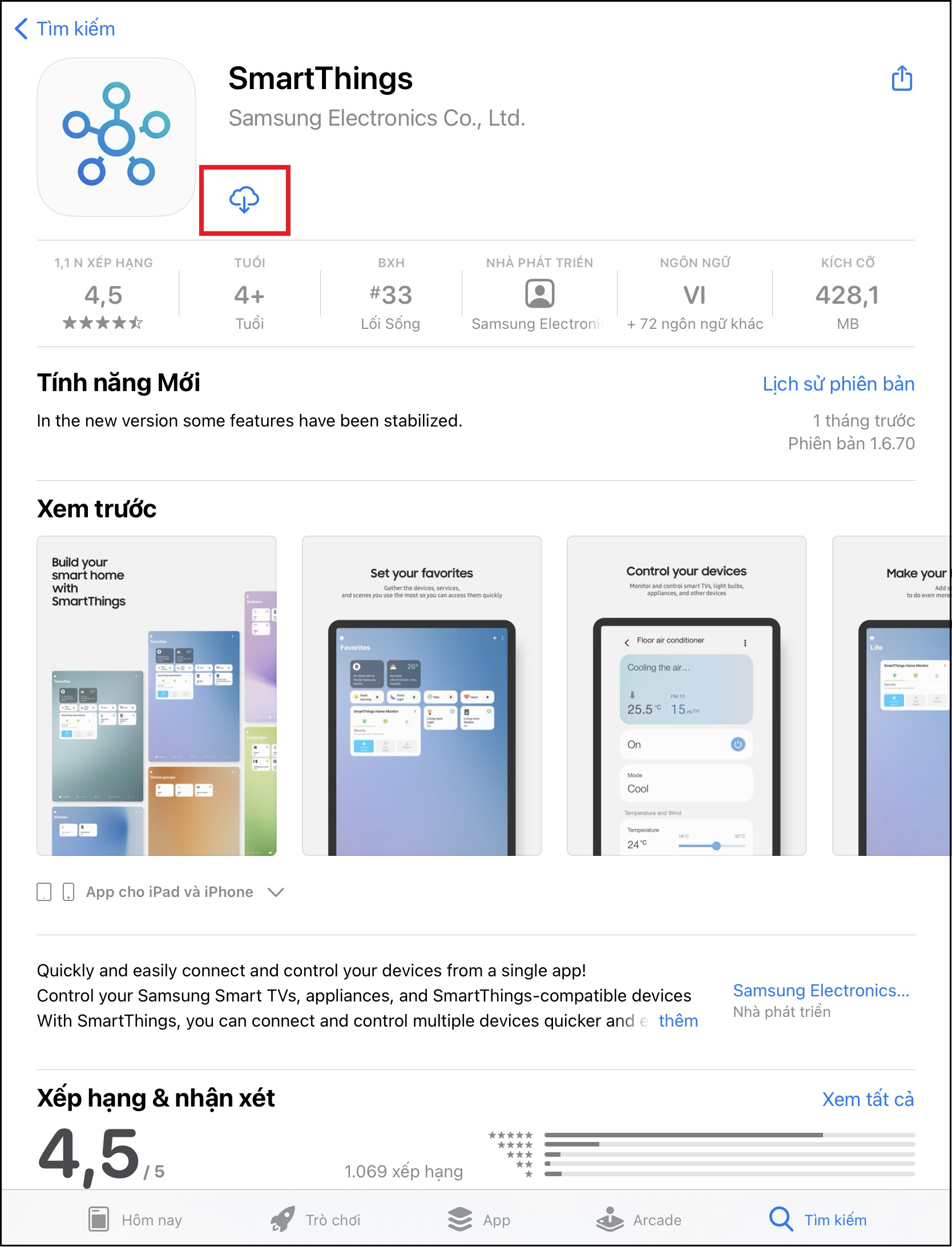
Bước 2: Sau khi đã hoàn tất việc tải ứng dụng, bạn mở ứng dụng lên. Màn hình sẽ hiển thị thông báo "SmartThings muốn sử dụng Bluetooth" > Bạn chọn OK > Chọn mục Bỏ qua ở phía dưới góc trái màn hình để bỏ qua phần giới thiệu của ứng dụng.
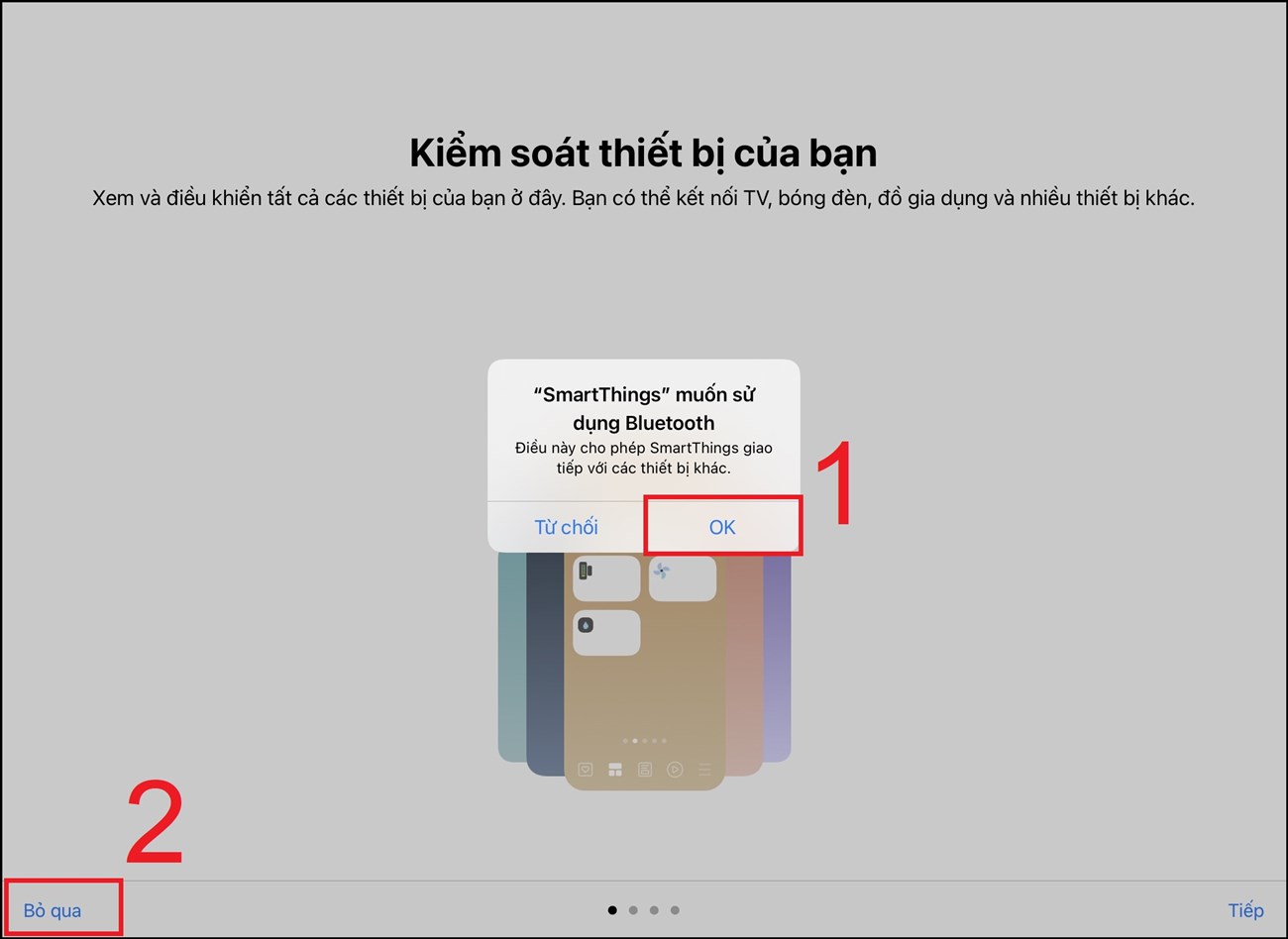
Bước 3: Sau đó, ứng dụng sẽ vào giao diện chính. Để sử dụng SmartThings, bạn cần phải đăng nhập tài khoản Samsung Account của mình.
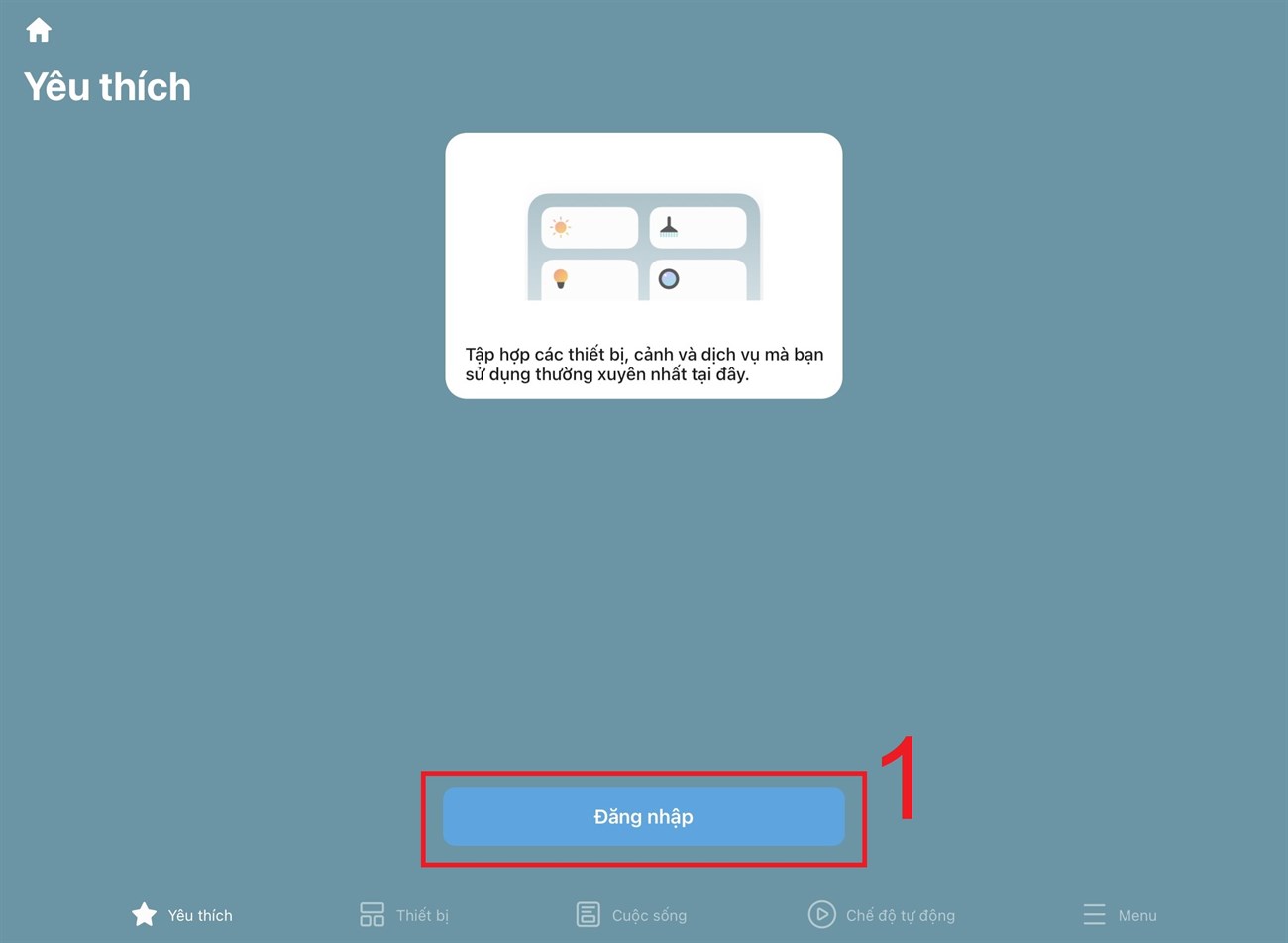
Bạn nhập Email, mật khẩu > Bấm Đăng nhập > Chọn Đồng ý để hoàn tất thao tác đăng nhập tài khoản trên ứng dụng SmartThings.
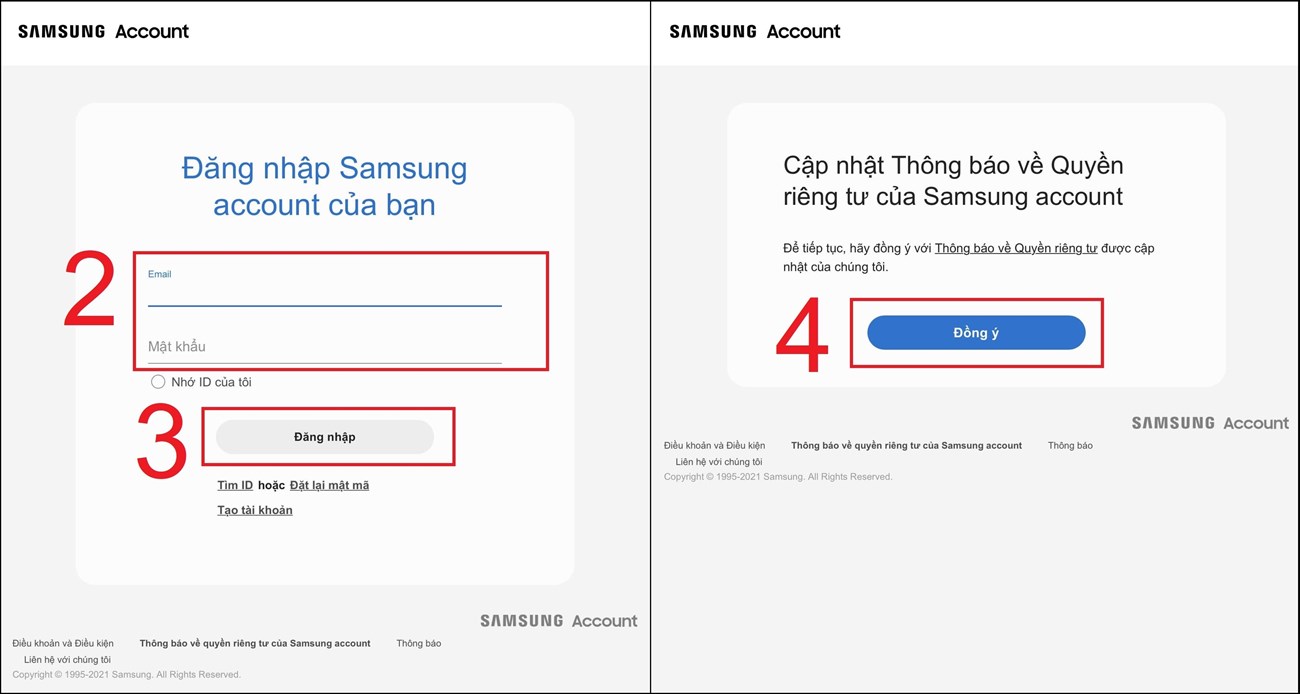
Bước 4: Bạn chọn Đồng ý với Thông báo bảo mật.
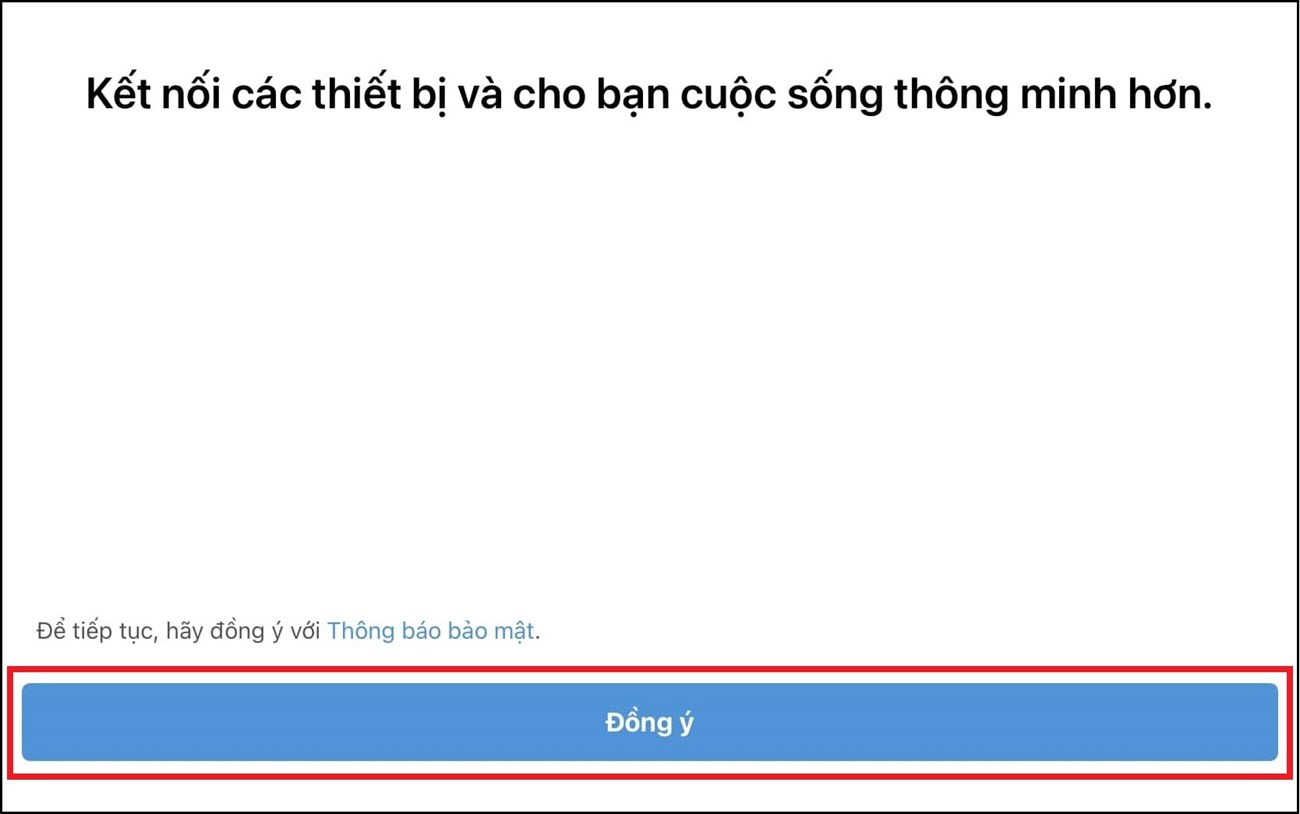
Bước 5: Tại giao diện chính của ứng dụng, bạn chọn mục Thiết bị trên thanh tiện ích phía dưới màn hình > Bạn chọn Thêm thiết bị hoặc nhấn dấu cộng (+) ở góc phải phía trên màn hình.
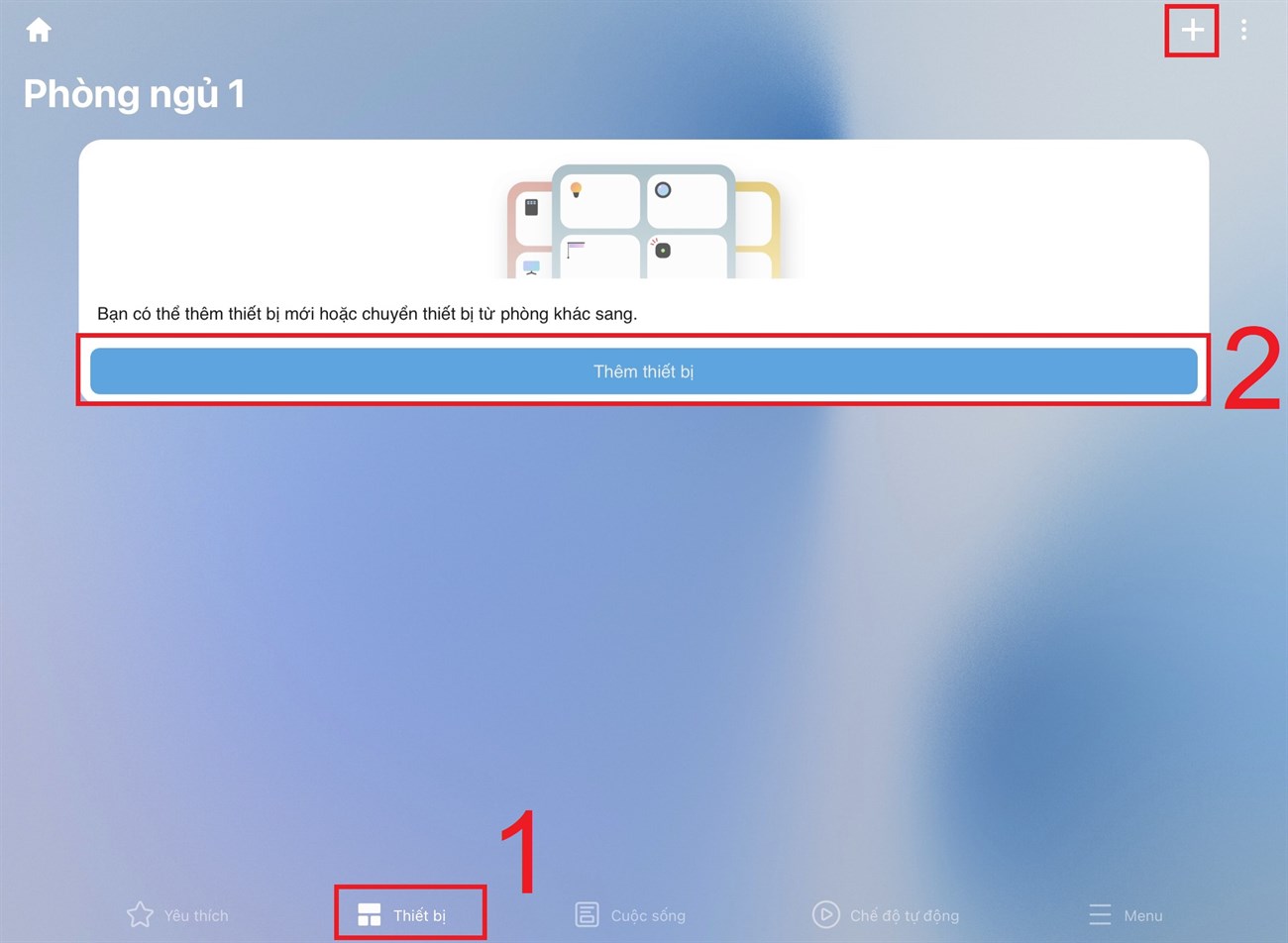
Bước 6: Ứng dụng sẽ hiển thị các thiết bị có thể kết nối, bạn chọn mục TV > Chọn thương hiệu Samsung.
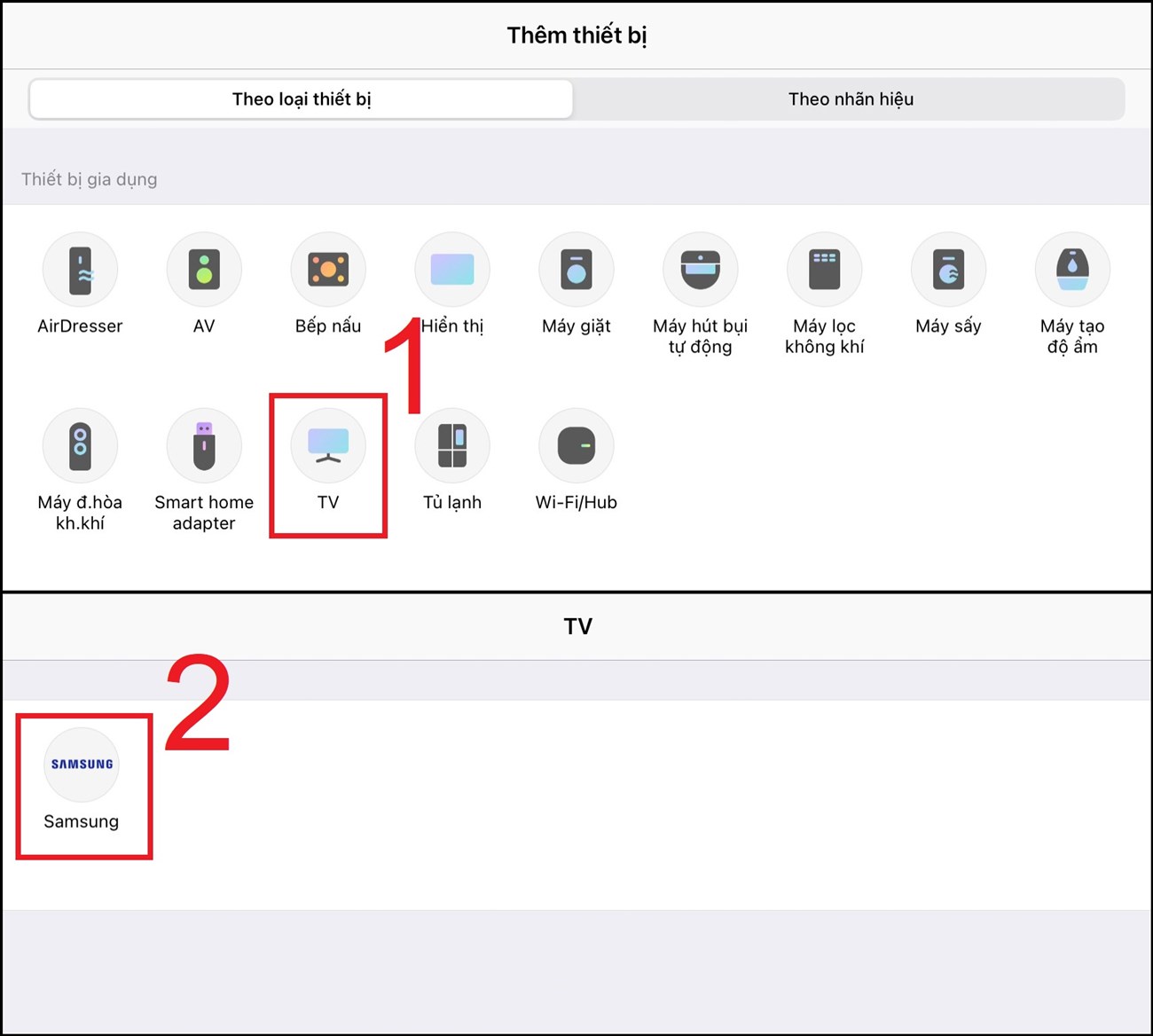
Nhấn vào biểu tượng tivi trên màn hình > Ứng dụng sẽ hiển thị thông báo "Cho phép SmartThings sử dụng vị trí của bạn" > Chọn Cho phép khi dùng ứng dụng.
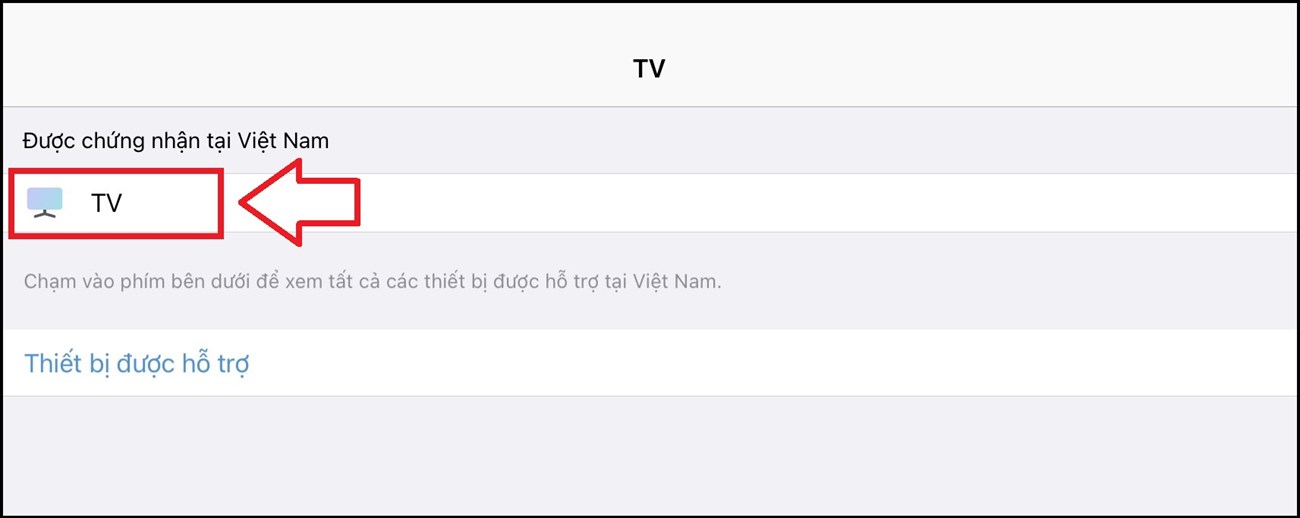
Bước 7: Sau đó, bạn cần vào phần Cài đặt trên iPad > Kéo xuống và chọn ứng dụng SmartThings:
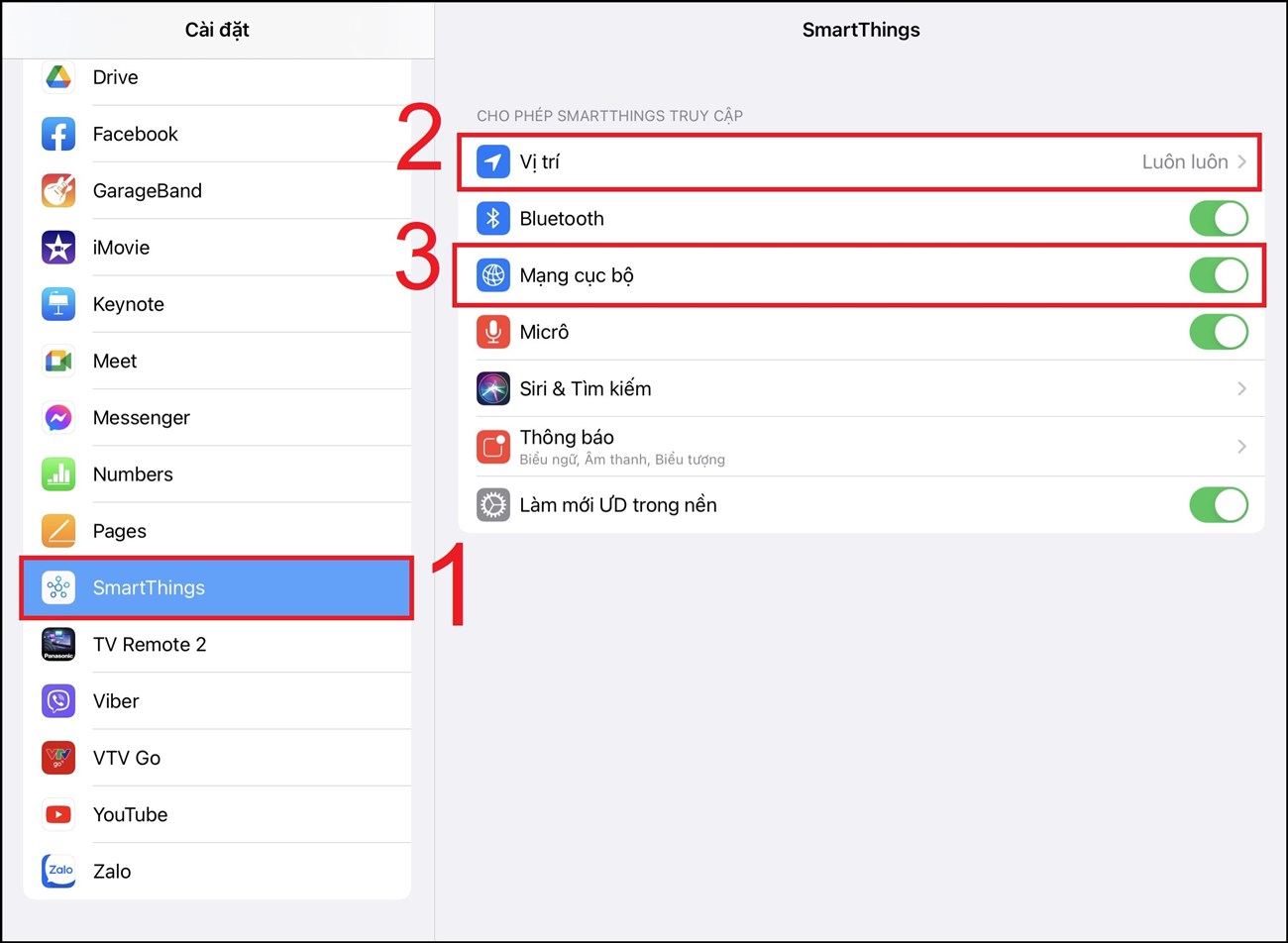
Bước 8: Tiếp đó, bạn mở lại ứng dụng > Nhấn Bắt đầu.
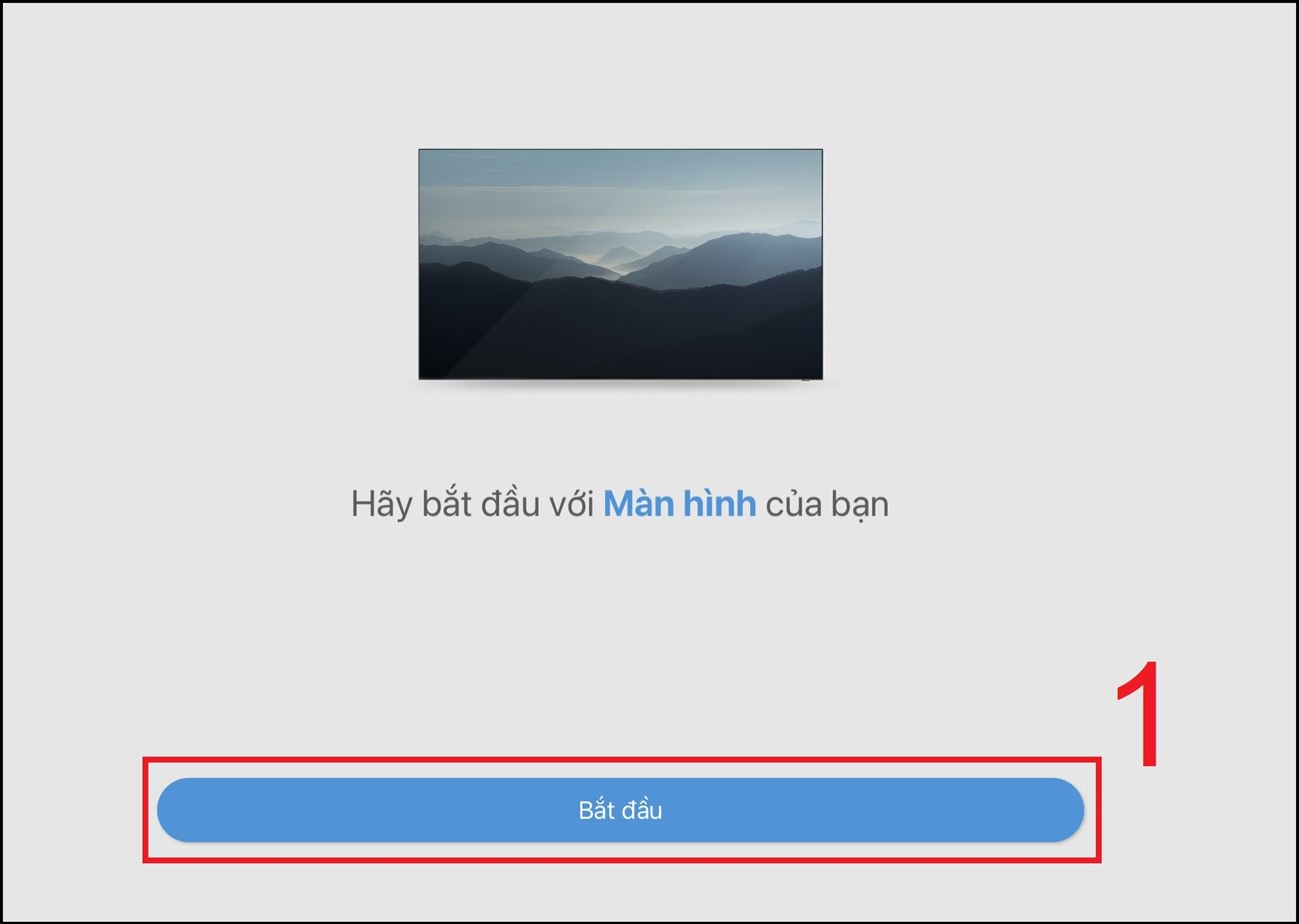
Chọn OK cho phép SmartThings truy cập micro.
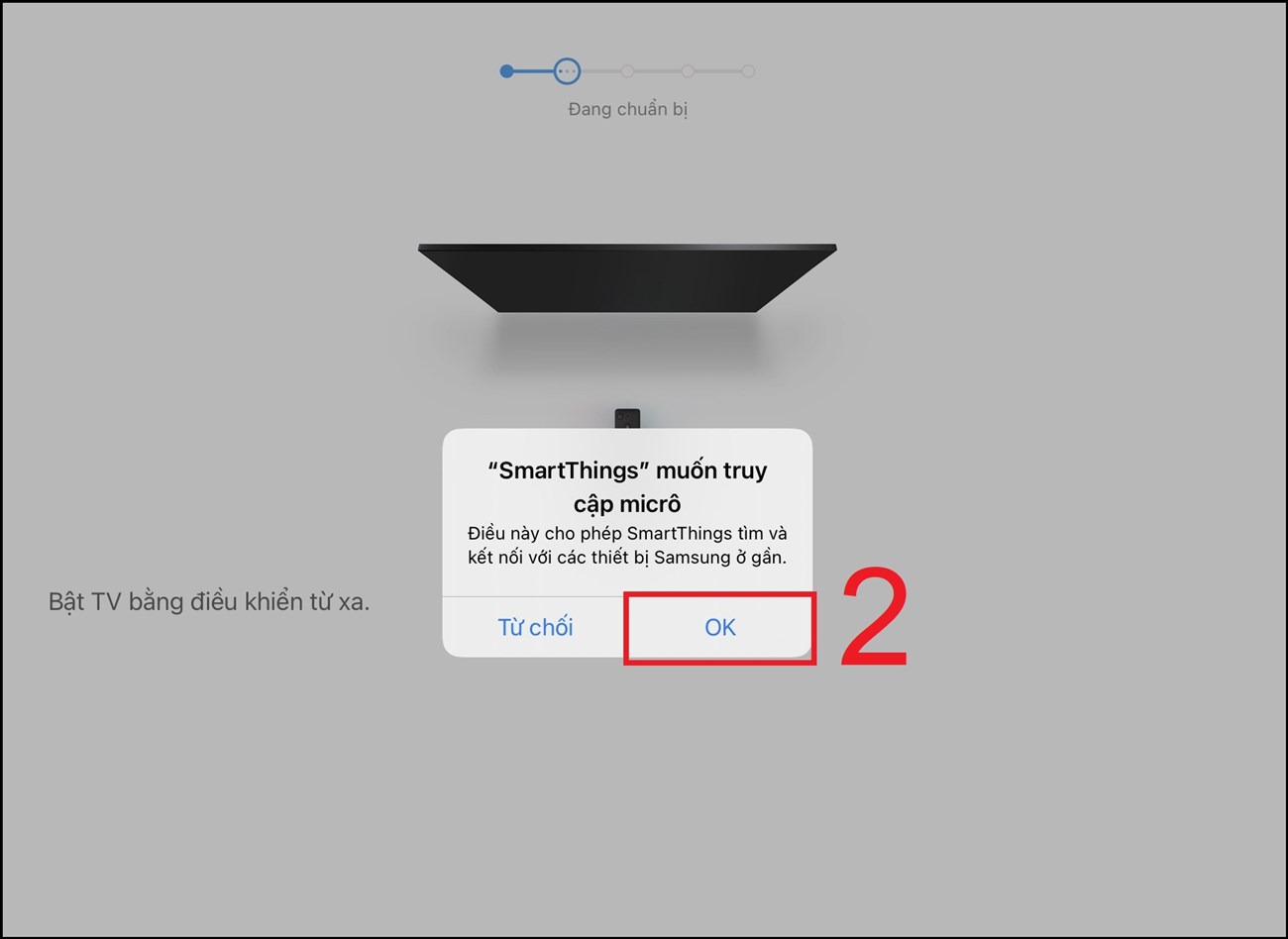
Bước 9: Hệ thống sẽ quét và hiển thị tên tivi đang ở gần > Bạn chọn tên tivi nhà bạn.
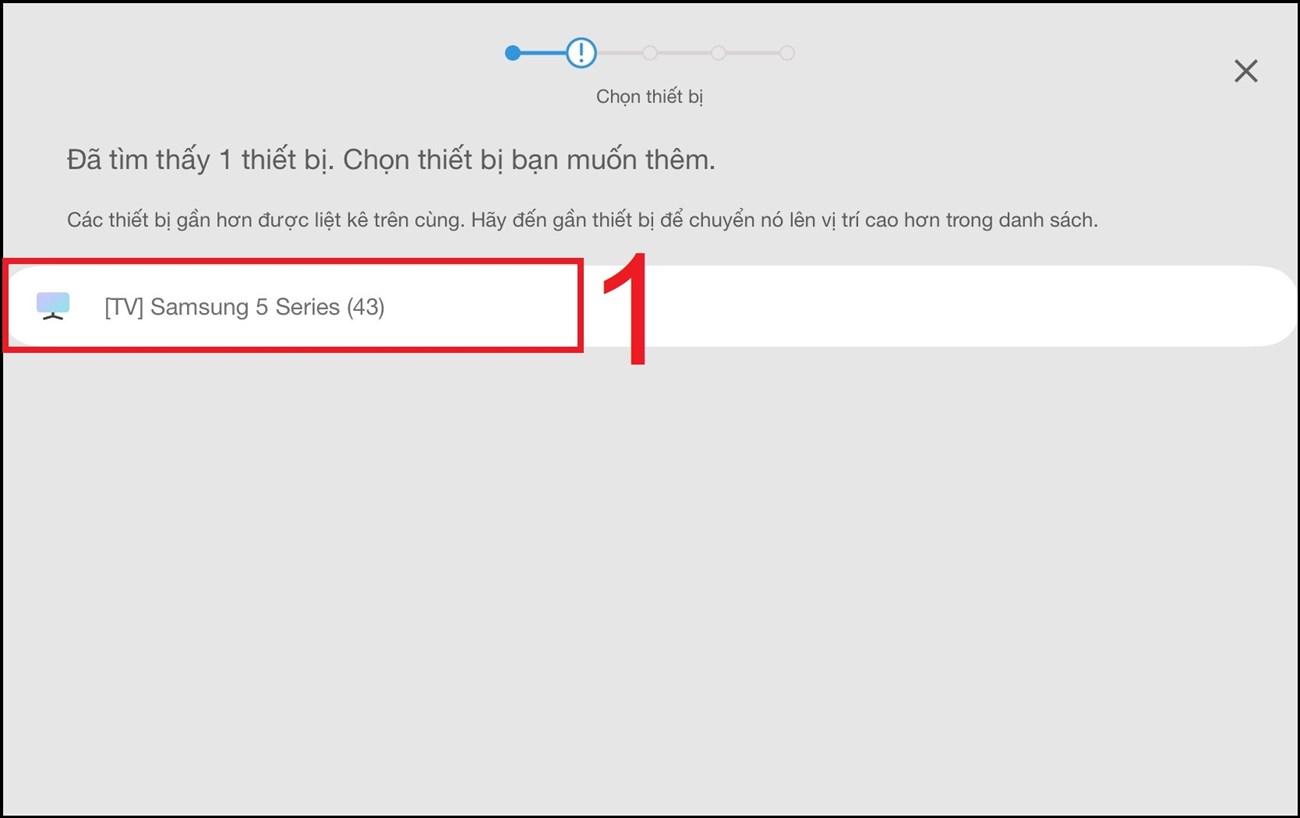
Hãy nhập mã PIN xuất hiện trên tivi và nhấn Hoàn tất.
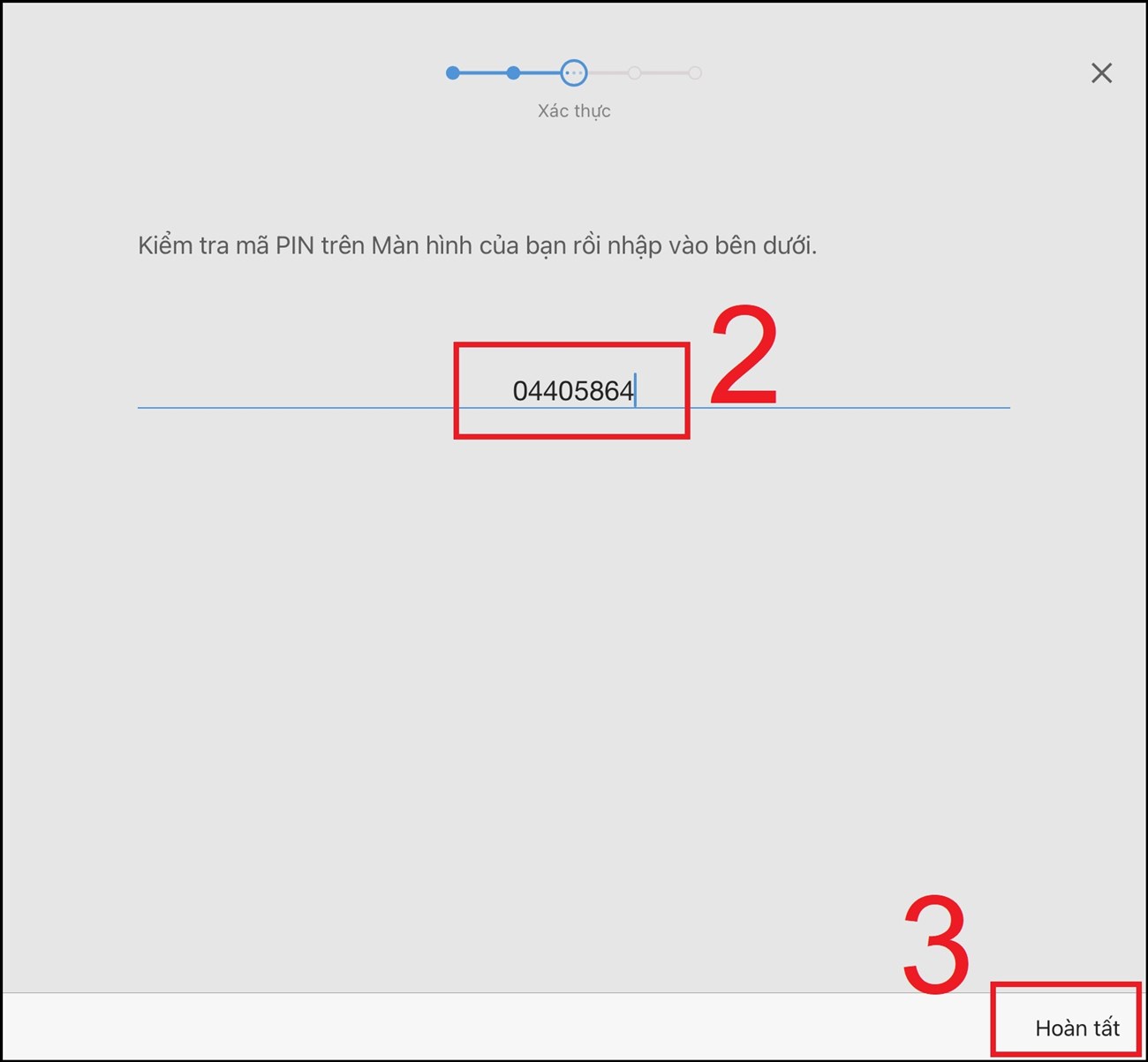
Bước 10: Bạn đợi vài giây để tivi và iPad của bạn kết nối với nhau nhé!
Khi đã hoàn tất kết nối, màn hình sẽ hiển thị Thành công > Bạn nhấn Hoàn tất để có thể bắt đầu sử dụng ứng dụng nhé!
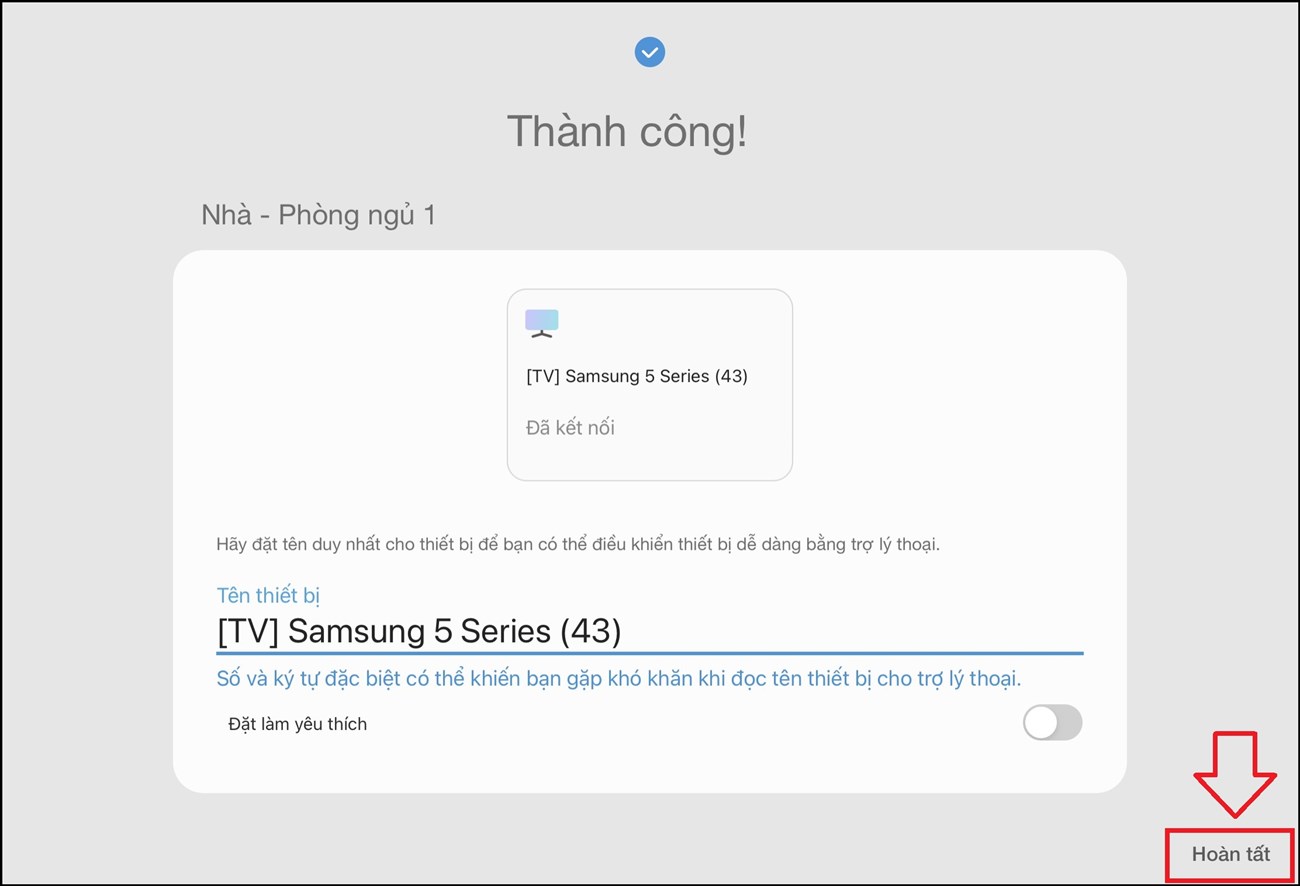
Nếu bạn đã thực hiện xong các bước thiết lập tương đối phức tạp thì để sử dụng SmartThings điều khiển tivi Samsung lại khá đơn giản.
Bạn vào lại mục Thiết bị trên ứng dụng, lúc này, tên tivi nhà bạn đã được kết nối sẽ hiện ra trên màn hình iPad > Hãy nhấn vào tên tivi nhà bạn.
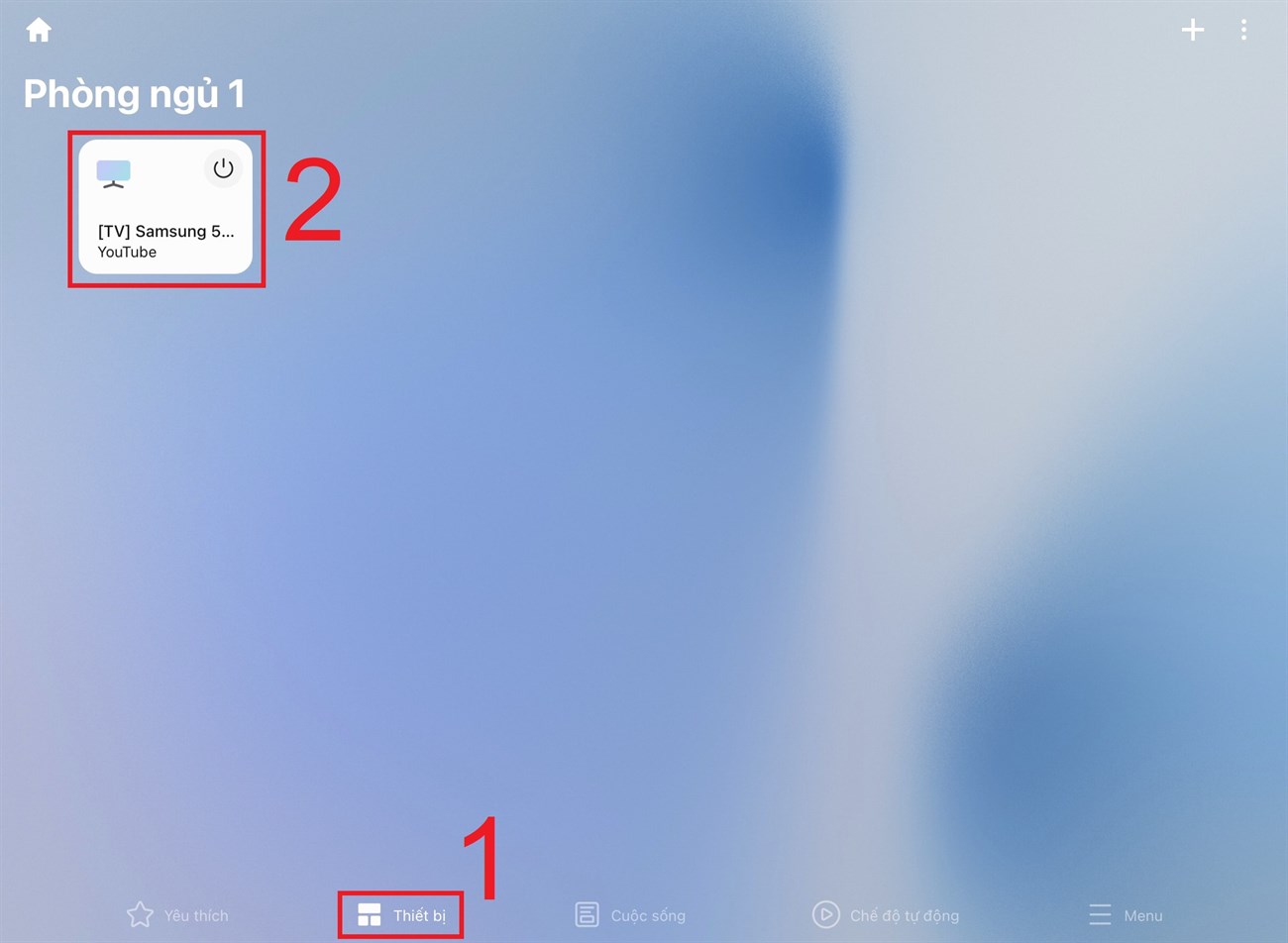
Trên tivi lúc này cũng hiển thị thông báo "Cho phép kết nối điện thoại với tivi" > Chọn Cho phép. Sau đó, giao diện sẽ chuyển đổi sang màn hình remote tivi để bạn bắt đầu điều khiển. Trong đó, có đầy đủ các nút như:
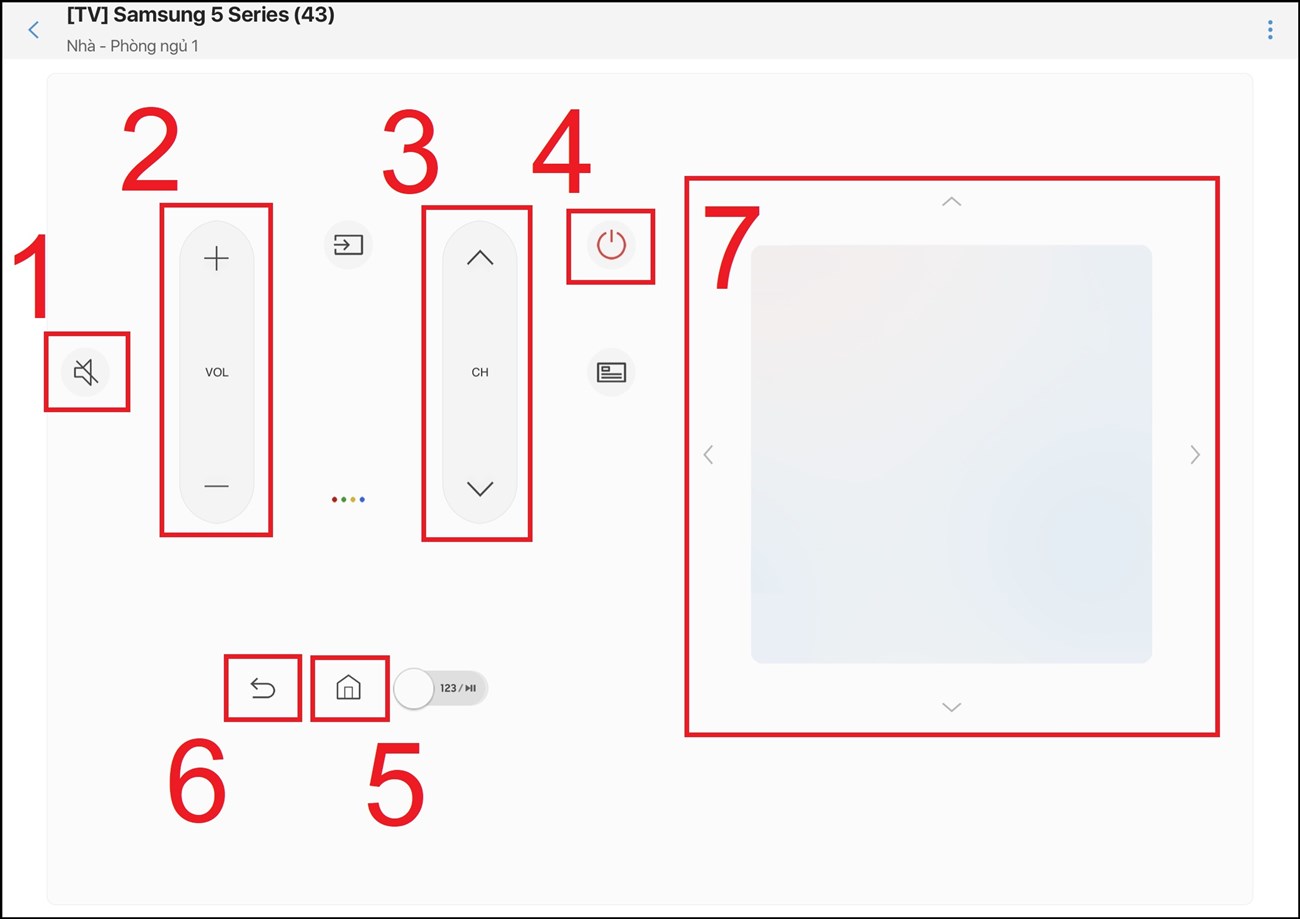
Bạn có thể chọn vào mục "123/" thay bộ phím điều hướng bằng các phím số để chọn kênh hoặc điều khiển âm nhạc nhanh chóng.
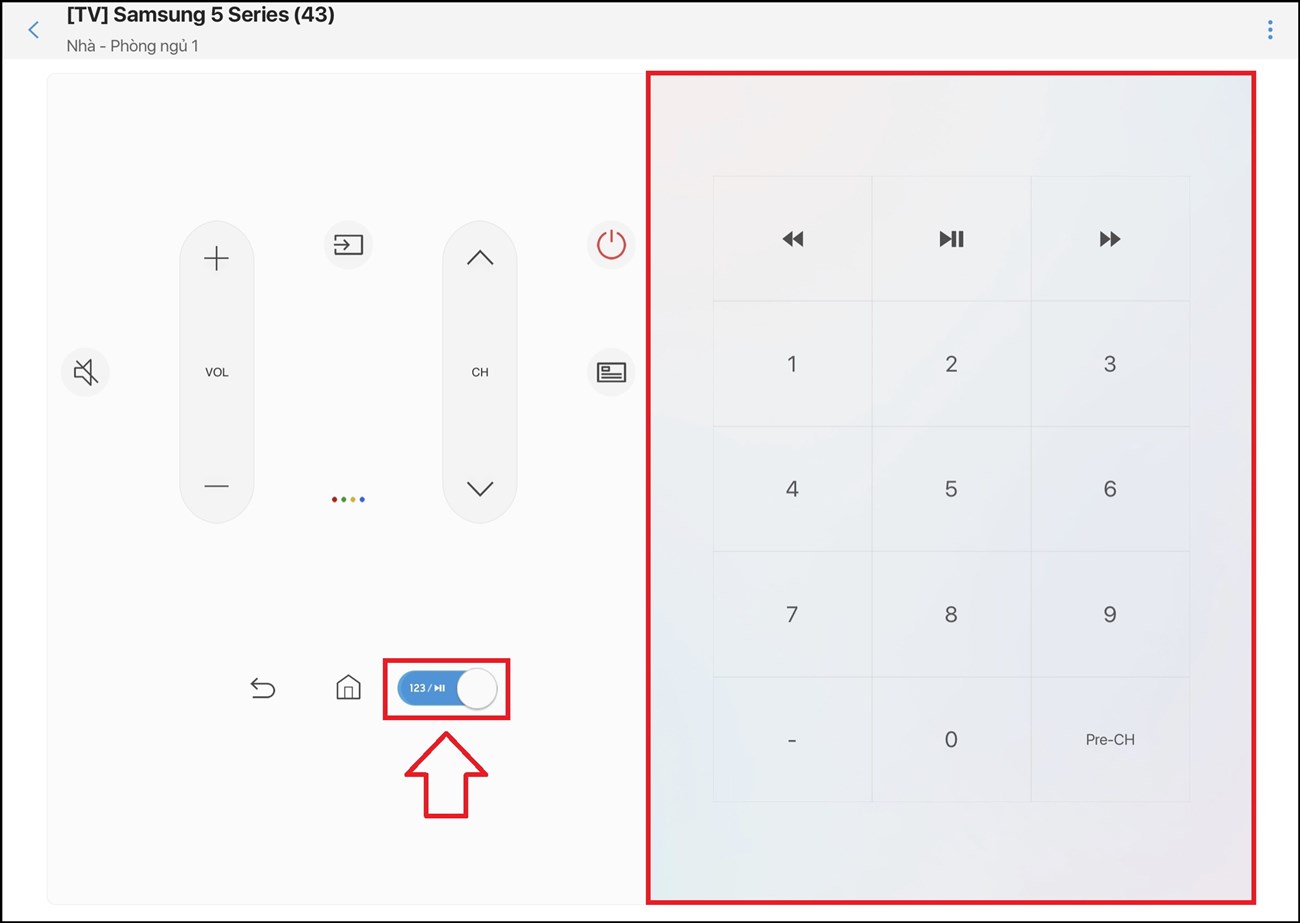
Sau khi đã hoàn tất các bước thiết lập và kết nối trong lần đầu tải và sử dụng SmartThings, với các lần sử dụng sau, bạn chỉ cần bật tivi là ứng dụng sẽ tự động kết nối với tivi của bạn rồi nhé!
Mời bạn tham khảo danh sách Smart tivi Samsung có hỗ trợ tính năng SmartThings đang được kinh doanh tại Điện máy XANH!
Như vậy, Điện máy XANH đã hướng dẫn bạn cách dùng iPhone, iPad điều khiển tivi Samsung thông qua ứng dụng Samsung SmartThings. Nếu trong quá trình thực hiện có gì thắc mắc, hãy để lại câu hỏi dưới phần bình luận bạn nhé!

↑
Đang xử lý... Vui lòng chờ trong giây lát.